パソコンの左下にある「ウィンドウズキー」(この記事のトップにある記号のキー)使ってますか?
他のキーに比べて、パソコンに搭載されたのが最近ということもありあまり使い慣れていない人が多いキーの一つです
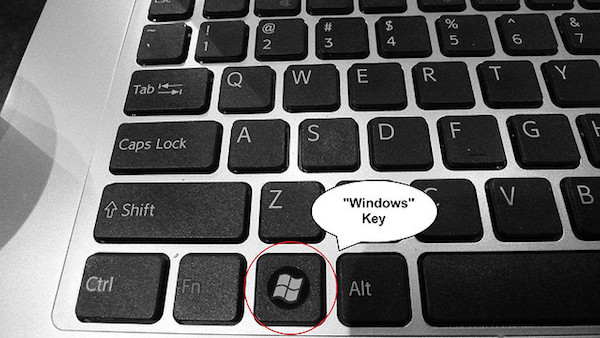
ウィンドウズの操作全般についてマウスに頼らない効率的なタスク切り替えをするためにウィンドウズキーの使いこなしについて記事にします
【目次】
ウィンドウズキーとは
その名の通りウィンドウズパソコンにのみ搭載されているキーです。
ウィンドウズの基本操作のいくつかをWindowsキーと他のキーとの組み合わせで実行することができます。
特によく使うものから順に以下に紹介します
ファイルエクスプローラーの起動
Windows+E
このキーでファイルエクスプローラーが立ち上がります

Windows10ではデフォルトで「クイックアクセス」が立ち上がるはずです
なお、「クイックアクセス」ではなく、「PC」にデフォルトを変更することができます
以下のサイトで詳しく解説されています
全てのウィンドウを最小化してデスクトップを表示する
Windows+D
たくさんの画面を開いて仕事をしているときに、さらに何かのファイルやアプリケーションを起動するためにデスクトップをパッと開きたいときなどに使います
これは、知らないと開いているウィンドウの左上にある最小化ボタンを一つ一つクリックしなければならず、効果は絶大です
ウィンドウを左右に並べて表示
二つの画面を見比べながら作業すると言うことはしばしばあります
何かの統計データを、元にプレゼンや報告資料をつくったりするような場面です
Windows+←または→
ウィンドウキーと矢印キーを押すと現在選択している画面が左半分または右半分のサイズに縮んで左右のどちらかにぴったりくっつきます
ウィンドウズ10では、その際に他に開いているウィンドウがワンクリックで選択可能に表示されるので、その中の一つを選ぶと残りの部分にこれまたぴったりとはまります
会社で複数ディスプレイを利用したりできる環境でない場合、便利な機能です
絵文字を入力する
Windows+.(ピリオド)
ビジネス上で利用する機会が多発するかは疑問ですが、チャットツール等では絵文字を適度に利用することで、無機質なやりとりに人間味を加える効果があります。
スマホであれば、絵文字の入力は慣れていても、パソコンではどうやるの?と思っている方も多いかもしれません。
実は、上記のキーで、絵文字を入力することが可能です。
以下のような選択画面がでてきます
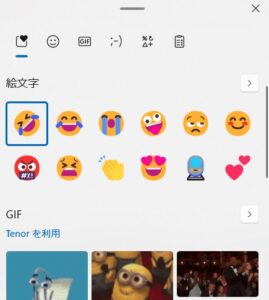
プログラムの実行やURL,フォルダををダイレクトに開く
Windows+R
たとえば、メールやテキストファイルで送られてきたURLやフォルダのパスがクリックしても該当のフォルダやページを開かないとき、その内容をコピーして上記のキーを打ち、出てきた入力欄にペーストしてエンターキーを押せば、該当のフォルダやホームページが開きます
メモ帳や、コマンドプロンプト、ペイントなどプログラムメニューの階層の奥深くに隠れていたりするアプリケーションを立ち上げたいときも以下の文字を入力すれば立ち上がります
メモ帳 notepad.exe
コマンドプロンプト cmd.exe
ペイント paint.exe

以上 ウィンドウズキーを使った操作を効率化するよく使うショートカットのまとめ記事でした
まとめ
− ウィンドウズキーを使うことで、ウィンドウズ上の操作をキー一つでこなすことができる
− ファイルエクスプローラーの立ち上げ、デスクトップの表示、画面の左右への分割などが便利
− Widowsキー+Rは、少しハードルが高いが、慣れると様々なプログラムを立ち上げることができる










コメントを残す